当许多朋友使用电脑时,他们会遇到提示IP地址错误,网络无法连接提示,如果你从网络上找到教程,许多教程教你如何通过路由器正确查询IP地址,然后重新填写,或者计算机IP地址获取方式设置为DHCP尽管这种方法确实有效,但是操作步骤比较麻烦,这篇文章教你一个简单的方法。
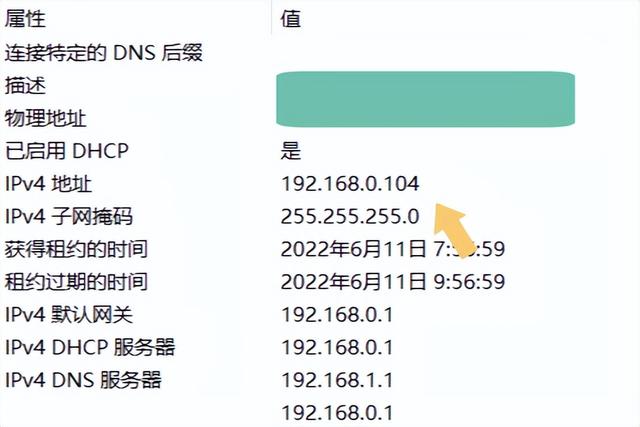 一、设置
一、设置打开电脑,进入电脑系统桌面,按键盘上的Win X”组合键。
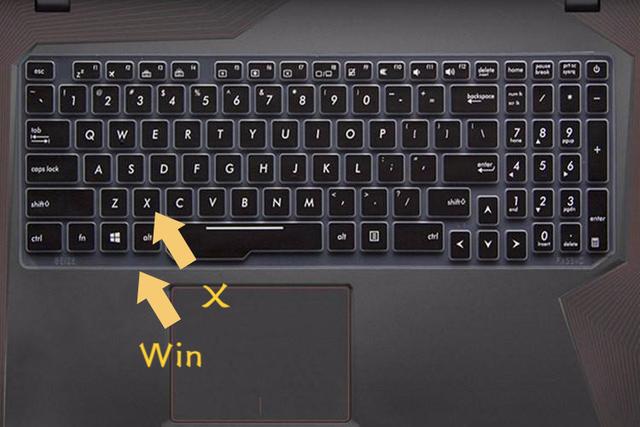
一、设置
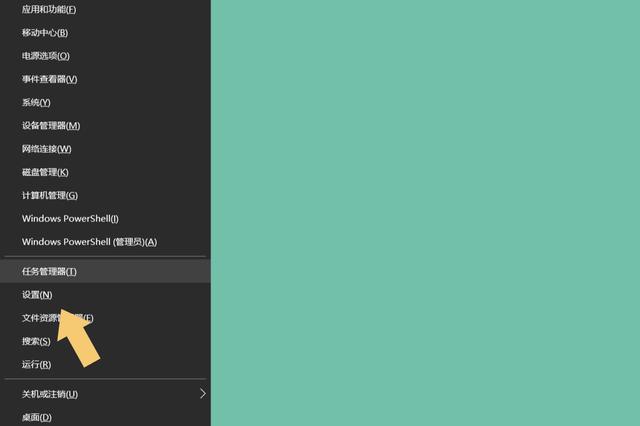 打开电脑,进入电脑系统桌面,按键盘上的Win X组合键:
打开电脑,进入电脑系统桌面,按键盘上的Win X组合键:按下组合键后,会弹出菜单,找到设置选项,打开它。如下图:
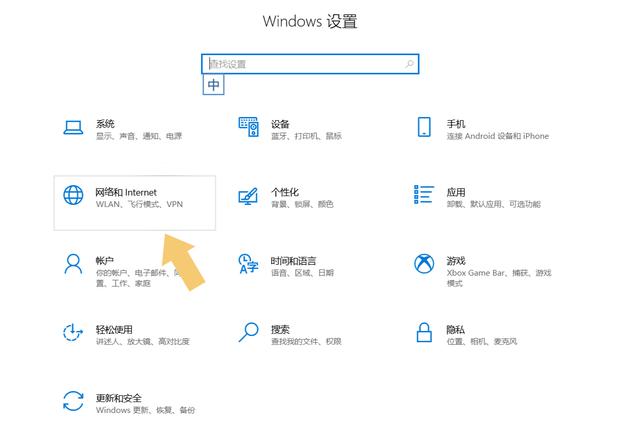 二、网络和Internet
二、网络和Internet进入设置选项后,在弹出界面中找到网络和Internet”选项。如下图:
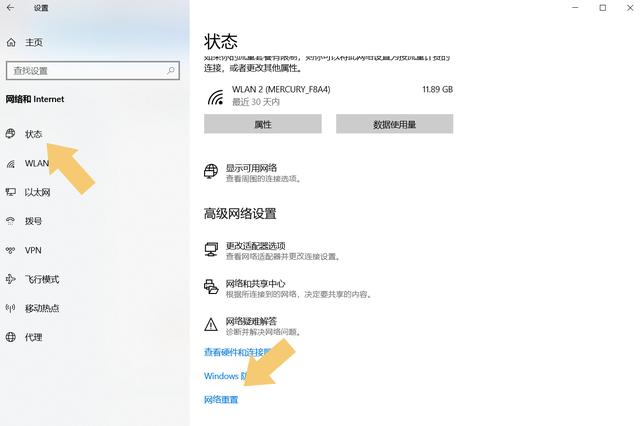
三、网络重置
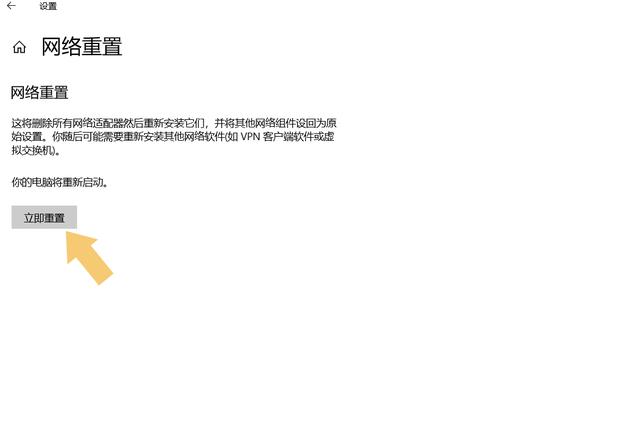 点击打开网络和Internet选项,在弹出界面左侧找到状态如下图:
点击打开网络和Internet选项,在弹出界面左侧找到状态如下图:点击网络重置后,在弹出界面中选择立即重置选项。如下图:
注意文本注释。选择立即重置选项后,计算机将在5分钟后自动重启,并重新配置与网络相关的驱动和硬件设备,包括与IP将相关设置恢复到初始设置状态,计算机IP地址获取方式将自动默认为自动获取计算机将自动分配IP地址,而IP解决了地址错误、无法连接网络的问题。结论:很多业内人士把问题复杂化,总是站在自己的角度思考,拿着IP地址错误是所谓的会议并不难,因为我们知道问题在哪里,可以通过简单的修改和调试直接纠正IP但对大多数普通用户来说,地址甚至是什么?IP不知道地址,如果按照网络上的方法调试,会很费劲,而且随着技术的不断成熟,大多数网络环境应用设备,如家用光猫、路由器等,都会默认打开DHCP这意味着所有的问题都来自计算机IP由于地址配置错误,90%以上的类似问题可以通过本文中的方法重置来解决,这种方法相对简单,但有一点需要知道,该方法仅适用于Windows 10系列系统。



